![]() Drücken Sie [Gesp. Datei wählen].
Drücken Sie [Gesp. Datei wählen].
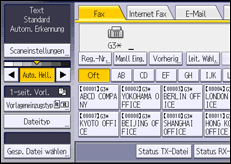
![]() Das gewünschte Dokument für die Vorschau auswählen.
Das gewünschte Dokument für die Vorschau auswählen.
Drücken Sie die Taste "Piktogramme", um die Piktogrammansicht zu öffnen.
![]() Zur Auswahl eines Dokuments mit einem Passwort geben Sie das Passwort mit den Zahlentasten ein und drücken dann [OK].
Zur Auswahl eines Dokuments mit einem Passwort geben Sie das Passwort mit den Zahlentasten ein und drücken dann [OK].
![]() Drücken Sie [Vorschau].
Drücken Sie [Vorschau].
![]() Überprüfen Sie die Vorschau.
Überprüfen Sie die Vorschau.
Drücken Sie [Verkleinern] oder [Vergrößern], um das Vorschaubild zu verkleinern oder zu vergrößern. Außerdem können Sie das Vorschaubild durch zweimaliges Tippen verkleinern oder vergrößern.
Drücken Sie [
 ] [
] [ ] [
] [ ] [
] [ ], um das Vorschaubild zu scrollen. Außerdem können Sie das Vorschaubild durch Tippen scrollen.
], um das Vorschaubild zu scrollen. Außerdem können Sie das Vorschaubild durch Tippen scrollen.Drücken Sie die Taste [Umschalten] unter [Datei anzeigen], um eine andere ausgewählte Datei anzuzeigen.
Drücken Sie [Umschalten] unter [Seite anzeigen], um die angezeigte Seite zu ändern.
![]() Drücken Sie [Verlassen].
Drücken Sie [Verlassen].
![]() Drücken Sie auf [OK].
Drücken Sie auf [OK].
![]()
Beschädigte Bilddateien oder Bilddateien mit einem Format größer als A3 werden im Vorschaufenster nicht angezeigt.
Wenn Sie Vorlagen, die mehrere Seiten unterschiedlichen Formats enthalten, ohne Verwendung der Funktion Gemisch. Vorl.-Form. gespeichert haben, kann das angezeigte Format bei Seiten nach der ersten Seite vom tatsächlichen Format abweichen.
